


产品三维建模之时尚鼠标曲面细节的技巧和细节
建模是需要很多基础的实战经验才能够达到想要的效果,而且建模的基础都是与产品的显示细节来定的,教程的理解难度和建模难度会加大,后期所有产品都以曲面为基础来,所以基础的技术一定要学扎实,对于新人如何理解高质量高精度的模型如何去实现,可以建议同学们不要局限自己的软件设计能力,可以向更复杂的造型方向深入来提升自己的造型能力。这次就的建模教程是一款时尚鼠标,一起来看看吧!
1、首先导入图片
2、利用网格和曲线工具绘制基础曲面和主要轮廓线(这里要复制一个曲面进行锁住);如图2-2。

3、再利用绘制好的轮廓线分割曲面并把中间分割面向下移动到适当距离;如图2-3。
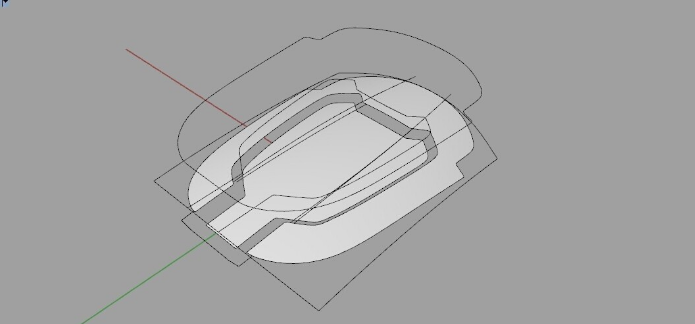
4、再次利用之前绘制好主要轮廓线进行复制并向外调整到适当距离;如图2-4。

5、利用这条曲线分割之前复制并锁住的曲面,删除外侧曲面;如图2-5。
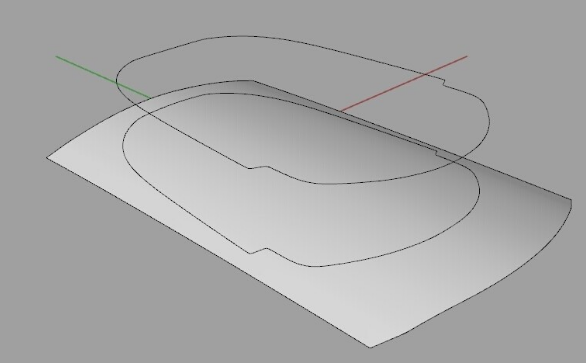
6、将分割出来的曲面向下调整适当距离并绘制相关截面线;如图2-6。

7、利用双轨扫掠工具制作内外侧曲面(这里可以说成是添加厚度面);如图2-7

接下来我们来制作中间凸起形态,要想控制好这部分形态首先要学会控制线(如何控制和怎样保证线与面之间的连续,这里我就不大篇幅讲解了,在后期视频教学有相关讲解);如图2-8。
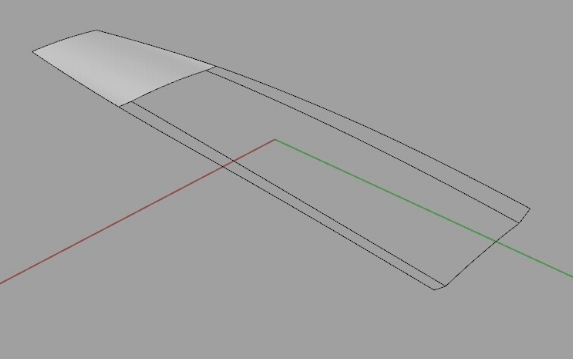
9、利用网格工具来衔接前后两部分曲面,这里面的划分区域主要按照消失点来划分(消失点技巧和如何利用控制线来控制曲面形态技巧都是后期重点讲解的曲面制作技巧之一);如图2-10。
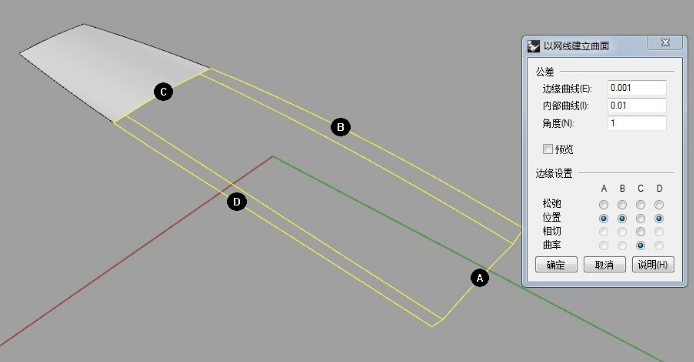
然后再绘制一条形态轮廓线进行切割,删除外侧曲面;如图2-11。
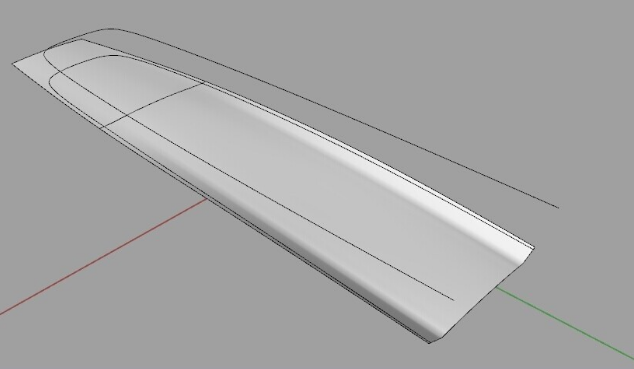
12、调整这部分形态与整体形态的空间关系,复制一条外边缘并向外偏移适当距离(这里需要耐心去尝试和调整,直到空间关系相对正确为止);如图2-12。
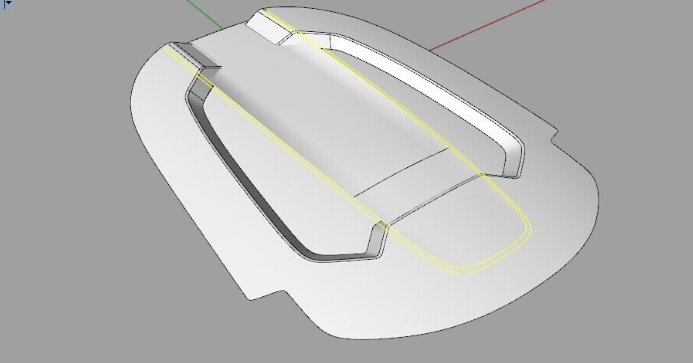
13、利用双轨扫掠工具制作曲面(这里相当于为形态加一个边缘厚度,用来制作银色装饰件);如图2-13。

14、再次利用之前复制的边缘向外偏移适当距离并向下移动(这里的偏移距离要稍大,主要用来制作穿过功能键的底面);如图2-14。
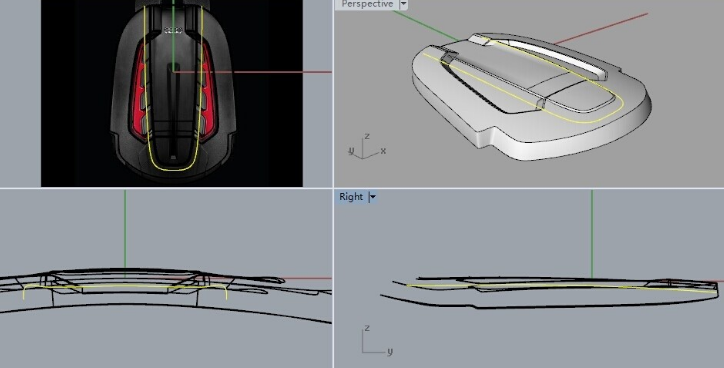
15、利用双轨扫掠工具制作曲面(先绘制好截面线);如图2-15和2-16。
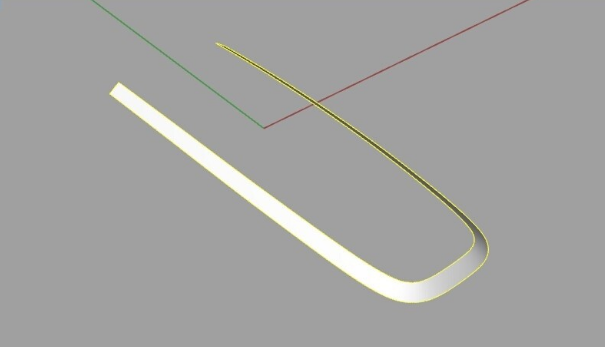

17、这里我们重点讲解两侧功能键以及尾部造型的制作,首先用曲线工具绘制好功能键的大致形态分布,这里我已经绘制好了功能键的内外空间线,注:两条空间线是利用投影方法来绘制的(后期视频教学会教大家如何绘制空间线);如图2-17。

18、仔细观察形态我们发些需要将外侧那条空间线往下稍微移动适当距离,再绘制两条截面线并结合网格工具制作曲面;如图2-18和2-19。
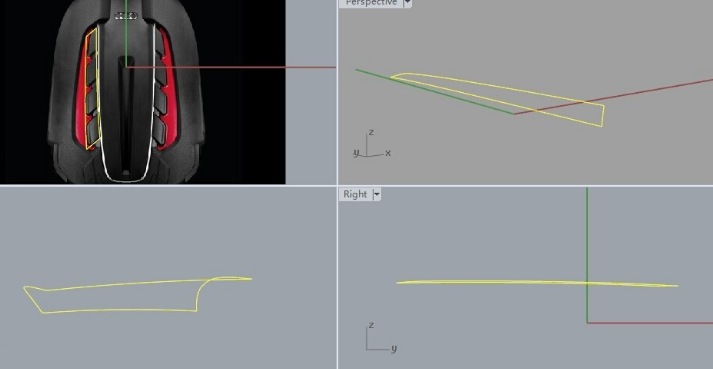
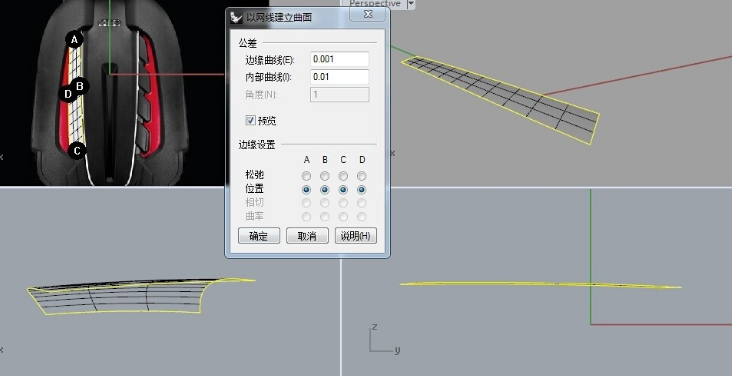
20、将外面一条线复制并向下移动适当距离再向内移动小段距离(这里向下移动距离相对之前较大),再绘制两条截面线,相对之前截面弧度稍大,利用网格工具制作曲面;如图2-20和2-21。
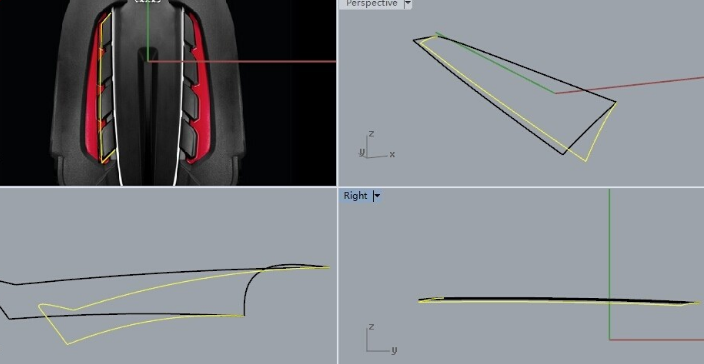
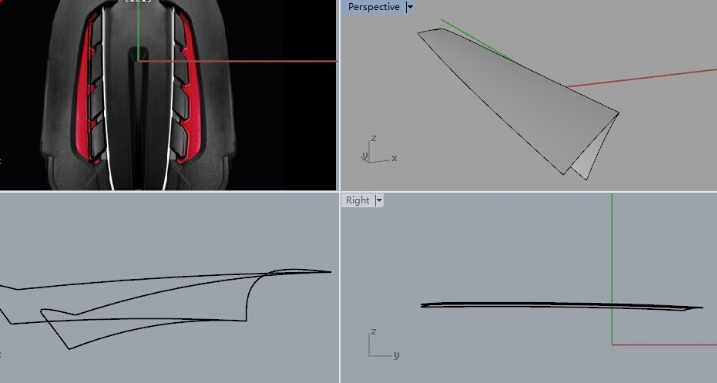
22、这样就制作出了只有一条公共边的上下曲面,在上曲面基础上我们再利用曲线工具来准确绘制功能键轮廓线;如图2-22。

23、利用轮廓线切割上曲面并删除选中的外侧曲面;如图2-23

24、我们再找到功能键形态大致的渐消走势,顺着这个走势再绘制两条曲线;如图2-24。
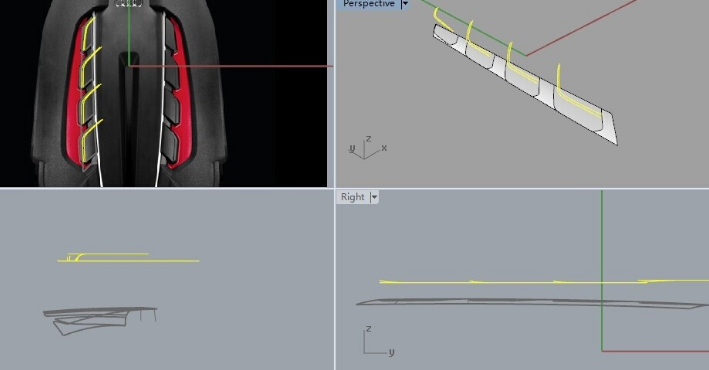
25、利用外侧曲线对上曲面分割,删除选中的高亮曲面;如图2-25和2-26。
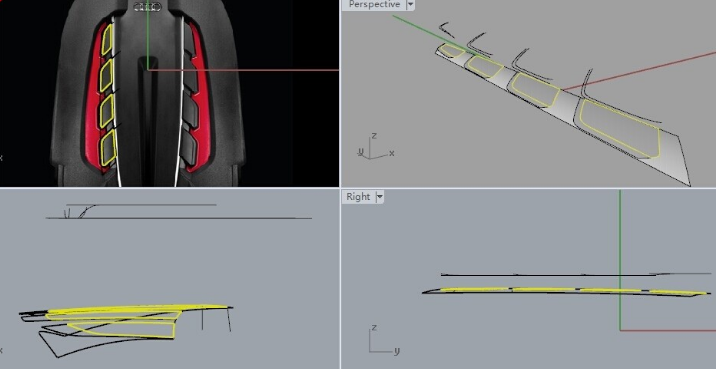
27、在每条内曲线起点处绘制一条曲线并粘贴起来;如图2-27和2-28。

29、利用之前绘制好的内曲线切割下曲面并删除选中的高亮曲面;如图2-29和2-30。
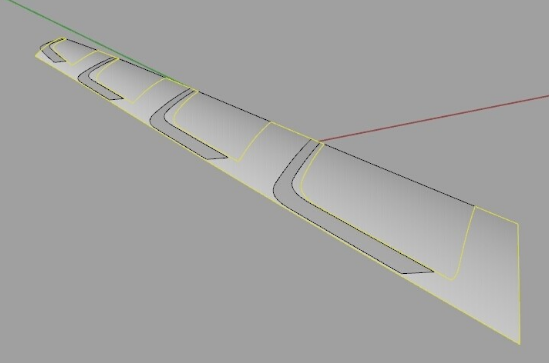

31、利用曲线混接工具混接两边缘,再利用双轨扫掠工具制作衔接面;如图2-31、2-32和2-33。
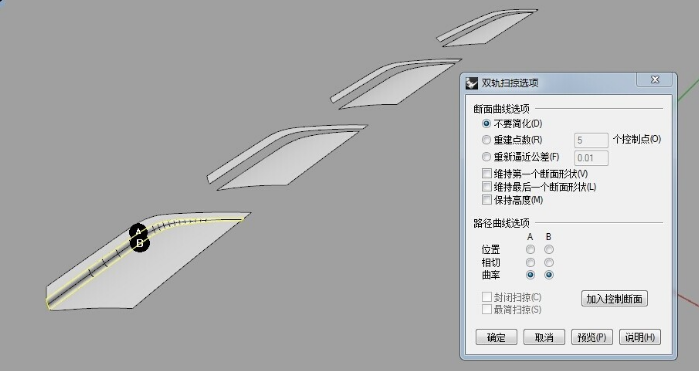

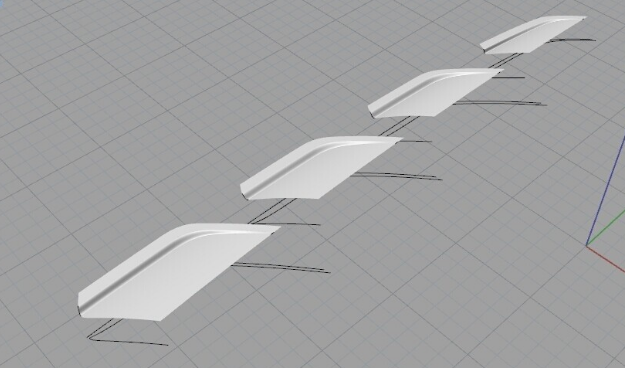
34、这里我们可以绘制其他侧面并利用自动建立实体工具将其转化成实体,对称过去。这样就能准确的定位侧面形态。(注:曲面拉伸工具也可,但是要根据形态的准确性来选用方法);如图2-35和2-36。
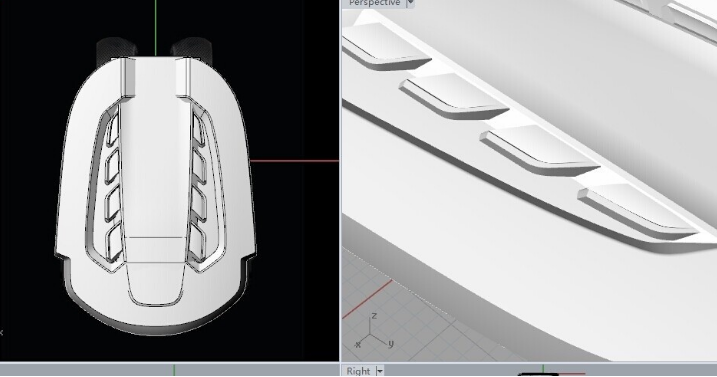
37、我们再来制作尾部形态;如图2-37。

38、尾部形态的制作首先需要处理主体边缘圆角,之前教程关于圆角的处理问题上,我提过和其他周围圆角没有关系的话,我们可以先处理这部分圆角,那么这里我们就利用圆管来进行处理;如图2-38和2-39。

40、利用曲线工具绘制轮廓线并切割曲面,删除选中的高亮曲面;如图2-40和2-41。
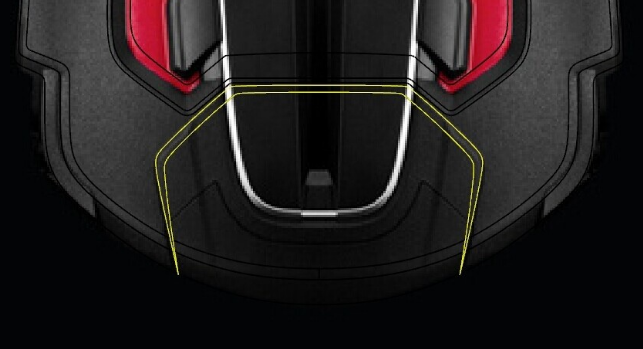
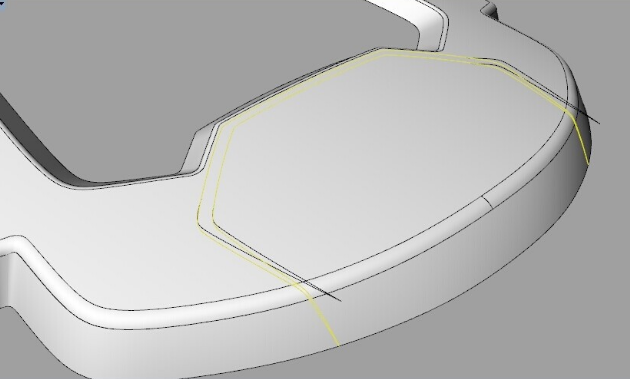
42、利用旋转工具将其一头旋转一个角度(这里需要掌握旋转轴的控制技巧);如图2-42。

43、再次利用曲线工具绘制两条曲线并对称过去,分割曲面并删除选中的高亮曲面;如图2-43和2-44。


45、同样也利用旋转工具将其一头旋转一个角度(注意旋转轴的控制和轴起点的选择),然后利用曲面混接工具混接曲面,记住先混接上面再混接下面(这里一定要注意混接的前后顺序);如图2-45。
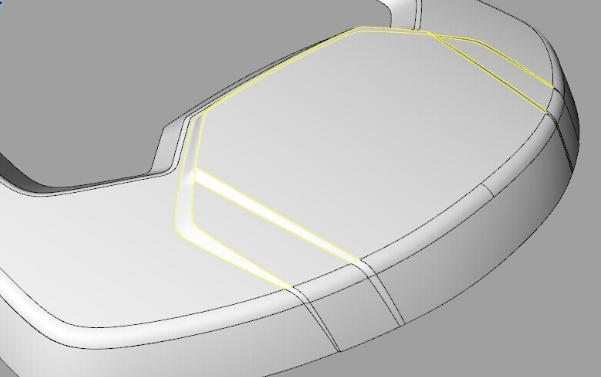
46、利用双轨扫掠工具补完剩下曲面;如图2-46和2-47。
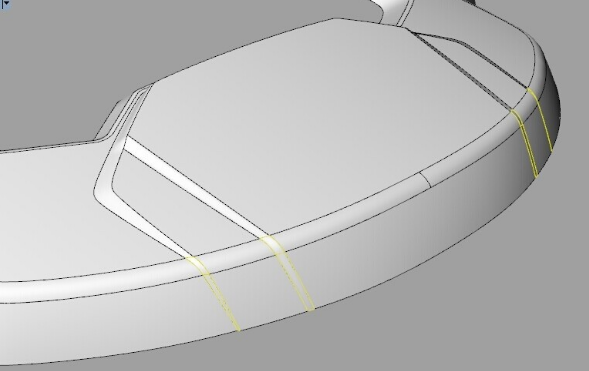

49、接下来我们再来制作中间凹进去形态;如图2-49。

50、使用曲线工具绘制轮廓线并切割曲面;如图2-50。
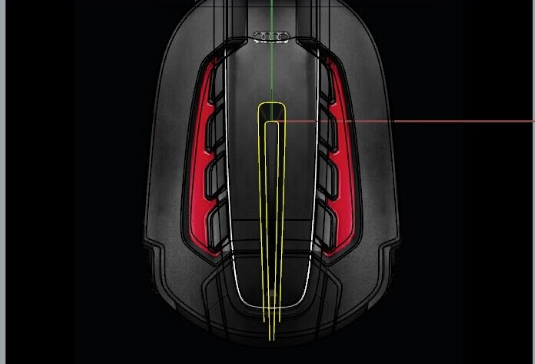
51、将切割的曲面向下移动适当距离,用双轨扫掠工具制作侧面;如图2-51。
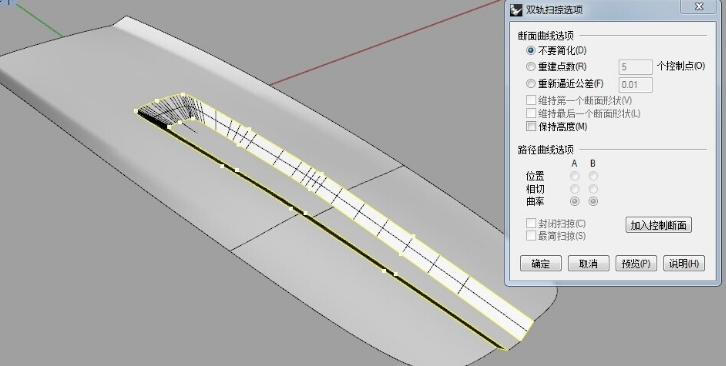
52、接下来我们再进行头部的完善,首先绘制两条直线(一条是切割曲面的直线,一条是参考直线);如图2-52。
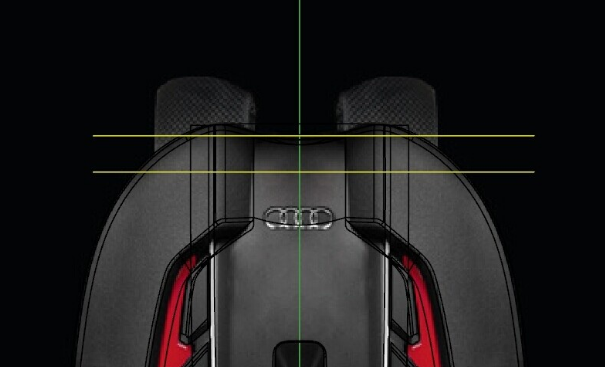
53、参考直线不动,利用上直线切割曲面并删除选中的高亮曲面;如图2-53。

54、将切割的曲面边缘向下垂直拉伸一个面出来,执行圆角处理(这里的圆角大小可以参考刚才绘制的直线位子),显示头部所有物件制作完成;如图2-54和2-55。

56、我们再来制作图片上的红色形态,这部分形态需要我们先提线来分割,调整位子并进行细节和圆角处理;如图2-56。

57、利用曲线切割底面并调整好位子;如图2-57和2-58。
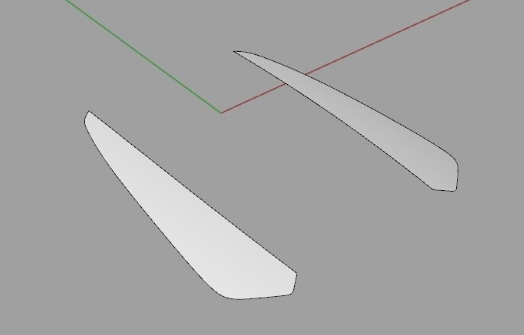
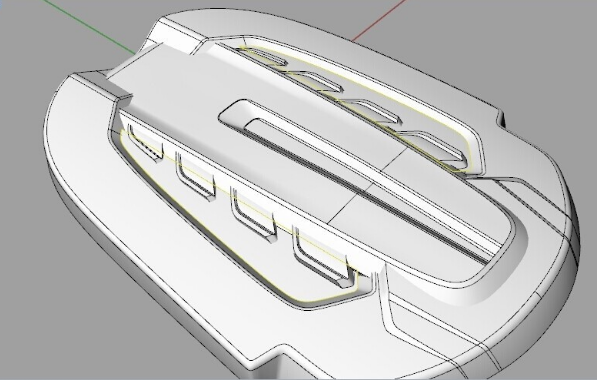
59、复制一个曲面并进行锁住,将未锁住的曲面向下拉伸一个实体,求出锁住的曲面与功能键的交线并向外偏移一条曲线出来;如图2-59。
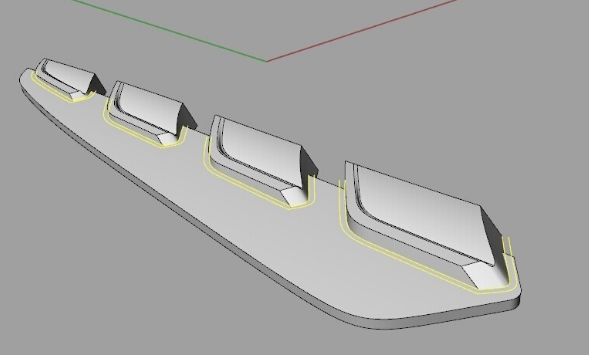
60、用求出的交线分割之前锁住的曲面,删除多余曲面;如图2-60。
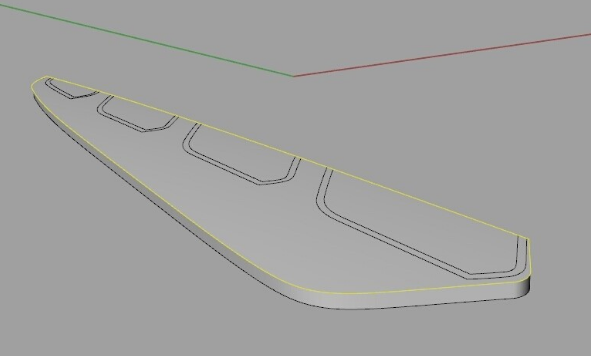
61、利用曲面延伸工具将分割出来的曲面两端都延长(这是一种如何解决重合面物件不能进行布尔运算的方法,书本没有的,谨记);如图2-61。
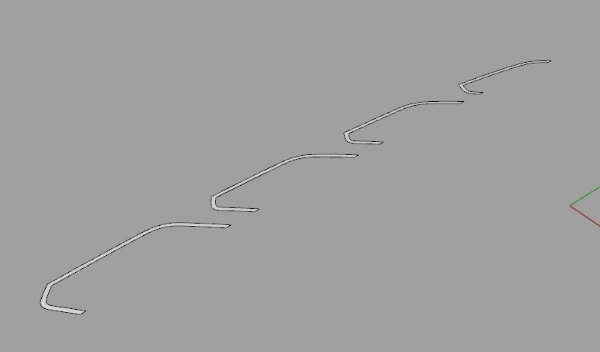
62、选择延长的四部分曲面并利用曲面拉伸工具向上拉伸一个距离;如图2-62。
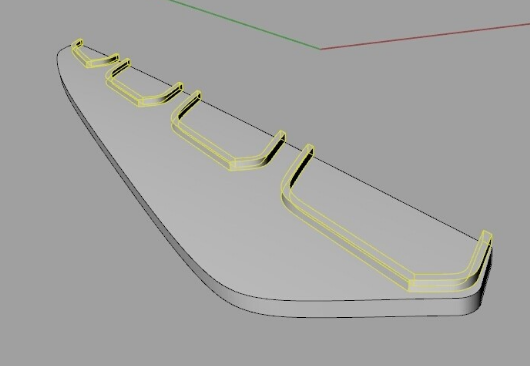
62、将四部分实体向下移动交于下面实体并进行布尔并集,绘制一个曲面切掉多出的实体部分;如图2-63和2-64。


64、最后显示所有物件,隐藏曲线并进行圆角细节处理;如图2-65。

同学们要多多操作才可以达到想要的效果哦,加油!

ugainian官方微信
扫一扫,订阅最新资讯
留言
评论(共0条评论)